Pourquoi le mode automatique DELEM DA-69S est-il convivial ?
Dans le domaine des opérations avancées de pliage, le mode automatique DELEM DA-69S se distingue par son design convivial. Que vous soyez un technicien expérimenté ou un nouveau venu dans l'utilisation de machines de pliage, cet article vous présente les principaux avantages de ce mode et explique comment il simplifie les processus de travail des métaux et améliore l'efficacité opérationnelle.
I. Conception intuitive de l'interface du mode automatique DELEM DA-69S
La conception de l'interface est essentielle pour améliorer la facilité d'utilisation. Le mode automatique DA-69S simplifie la logique opérationnelle et optimise la présentation des informations, rendant les opérations de pliage complexes plus accessibles.
1. Menu de navigation simplifié
Le menu de navigation du mode automatique du DA-69S est simplifié avec une logique de fonctionnement claire :
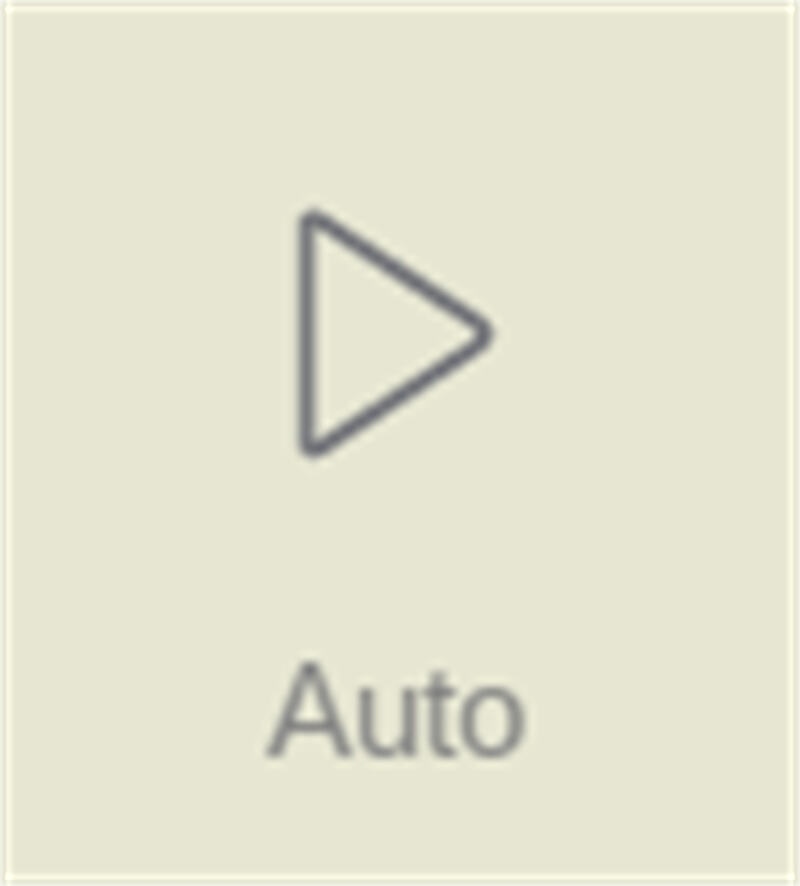
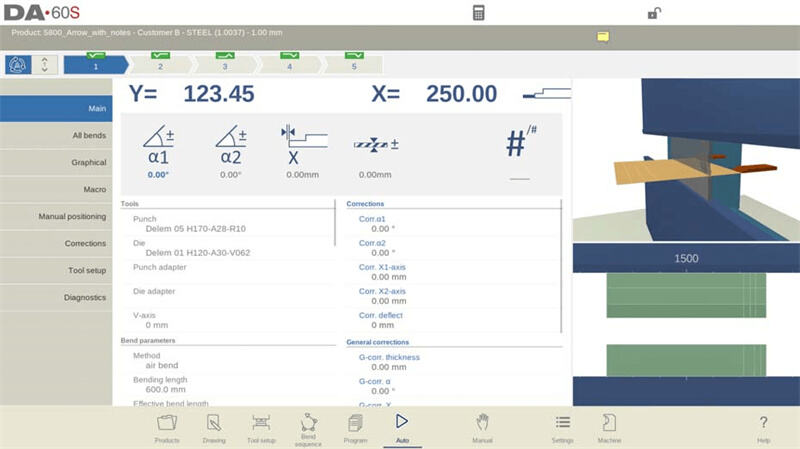
• Appuyez sur le bouton « Auto » pour passer le système de contrôle en mode production automatique.
• Appuyez sur la touche « Démarrer », et le programme exécutera chaque étape de pliage séquentiellement sans intervention manuelle, améliorant ainsi considérablement l'efficacité.
• Lors du changement entre différents produits dans la bibliothèque de produits, le mode automatique peut directement passer à l'état de production sans réglages répétés.
• Lors de la sélection d'un nouveau programme de pliage, le système affichera un avertissement « vérifier les outils » afin de garantir que le modèle et la position des outils sont précis, évitant ainsi les erreurs d'exploitation.

En outre, le haut de l'écran en mode automatique affiche clairement le produit actuellement sélectionné ainsi que sa description pour une confirmation rapide. Le sélecteur de pliage situé en haut montre toutes les étapes de pliage en attente ; en appuyant sur une étape, on sélectionne l'opération cible, et en appuyant sur la touche de démarrage, la production démarre à partir de cette étape, offrant une plus grande flexibilité. De grands icônes (boutons en forme de tuiles) situés au-dessus du menu permettent une modification rapide des paramètres fréquemment utilisés, réduisant ainsi le nombre d'étapes opérationnelles.
2. Paramètres détaillés
Ce mode permet des ajustements précis des paramètres, autorisant une personnalisation selon les différents besoins de pliage afin de garantir une précision du traitement :
• Corrections d'angle (axes Y1/Y2) : Des ajustements peuvent être effectués séparément pour les côtés gauche et droit de la machine. Par exemple, si un angle programmé de 90° donne un pliage à 92°, il suffit de définir une valeur de correction de -2°. Cette valeur est automatiquement sauvegardée pour assurer la cohérence des opérations ultérieures.
• Corrections des axes Y1/Y2 : S'applique aux processus de programmation absolue ou de butée mécanique. Les paramètres de correction sont stockés dans le programme actuellement actif, éliminant ainsi la nécessité de saisies répétées.
• Corrections sur axes auxiliaires : Activées en fonction du report de pliage de l'axe X, ces corrections optimisent la précision du pliage et simplifient les flux de travail.
• Corrections générales : Des paramètres universels tels que l'épaisseur, l'angle et les ajustements de l'axe X sont appliqués à toutes les étapes de pliage du programme, s'adaptant aux variations des matériaux et aux erreurs de machine afin d'assurer une qualité de production uniforme.
• Corrections spécialisées : Prend en charge la correction de flèche et la correction de l'axe de support de pièce (PST), répondant aux exigences de précision des tâches de pliage complexes.
• Paramètres de stock et de répétition : Les opérateurs peuvent gérer efficacement le compteur de stock et définir des étapes de traitement répétées afin d'optimiser le rythme de production.
• Option mode pas à pas : Contrairement au mode automatique continu, le mode pas à pas s'arrête après chaque cycle de pliage, permettant aux opérateurs d'inspecter l'état de la pièce et d'effectuer des ajustements en temps voulu.
3. Modes d'affichage intuitifs pour une utilisation fluide
Les modes d'affichage disposent d'une présentation conviviale, permettant aux opérateurs de changer de fonction rapidement sans avoir à apprendre des procédures complexes, réduisant ainsi le temps de préparation. Lors de la première entrée en mode automatique, le système affiche par défaut la vue principale, et les autres modes d'affichage peuvent être sélectionnés sur le côté droit de l'écran. Le changement de vue ne modifie pas les données de pliage ni n'interrompt l'état de démarrage. Les fonctions de chaque vue sont les suivantes :
• Vue principale (Main) : Affiche à la fois des données numériques et des informations graphiques (si disponibles) pour le pliage. Il permet la programmation directe des paramètres de correction et le changement entre les vues graphique et numérique. La position de pliage peut être vérifiée grâce aux fonctions de zoom, défilement et rotation. La vue outil se concentre automatiquement sur l'outil actuellement utilisé, indiquant la station d'outil correcte.
• Vue Tous les Plis (All Bends) : Affiche toutes les données de pliage sous forme de tableau, avec la possibilité d'afficher ou de masquer le panneau graphique. Les paramètres sont organisés en lignes pour une consultation groupée facile.
• Vue Graphique (Graphical) : Fournit une interface graphique plein écran du processus de pliage, permettant de passer en vue 3D pour une observation détaillée. Elle autorise également l'ajustement de l'angle de vue, du niveau de zoom et la consultation de vues photographiques pour des étapes spécifiques.
• Vue Macro (Macro) : Affiche les valeurs des axes dans une liste à grand caractère, adaptée aux scénarios où les opérations sont effectuées à distance du panneau de commande. Il permet de surveiller simultanément les positions cibles et réelles de tous les axes.
• Vue de positionnement manuel (Positionnement manuel) : Affiche les valeurs des axes en grand format, avec prise en charge du contrôle et du réglage des positions des axes à l'aide d'une molette. En appuyant sur la flèche de l'indicateur d'enseignement (située entre la valeur réelle et la valeur programmée), on enregistre la valeur actuelle de l'axe dans l'étape du programme. Si un terminal manuel externe en option est installé, il permet également le contrôle à distance de la molette pour l'enseignement des axes et des positions de pliage.
• Vue des corrections (Corrections) : Répertorie les valeurs de correction pour toutes les étapes de pliage et ajuste les supports si nécessaire. Lorsqu'une valeur de correction α1 est saisie, le système la copie automatiquement vers α2, conserve la différence entre les deux, ou laisse α2 inchangé, selon le paramètre « Programmation de correction d'angle ». La colonne « Correction mémorisée » (affichée lorsque la base de données de correction d'angle est activée) indique la valeur de correction pour chaque pli ; une entrée vide signifie qu'aucun enregistrement n'existe dans la base de données, tandis qu'un symbole « > » indique des valeurs de pli identiques. En cliquant sur « Tout depuis mémorisé », toutes les valeurs de correction de pliage du programme sont synchronisées avec les valeurs de la base de données. De plus, il est possible d'ajouter des entrées dans le tableau des retombées via l'option « Retombe de pliage » et de calculer les valeurs de correction à partir d'angles mesurés (saisir un seul angle mesuré l'applique uniformément, tandis que la saisie de valeurs gauche/droite/milieu permet une correction absolue de courbure). Un rapporteur optionnel peut servir à saisir directement les valeurs mesurées, et les valeurs de correction sont mises à jour après un nouveau cycle de pliage.
• Vue de configuration de l'outil (Configuration outil) : Affiche la configuration de l'outil requise pour le programme en cours, permettant d'inspecter les propriétés et positions des outils, mais sans possibilité de modification. Pour ajuster les outils, quittez le mode automatique et accédez au menu "Configuration outil".
• Vue diagnostics (Diagnostics) : Principalement utilisée pour la maintenance, elle surveille l'état de fonctionnement des axes indépendants ainsi que l'état des entrées/sorties du système de commande, fournissant un appui documentaire pour le dépannage.
II. Fonctions supplémentaires pour améliorer la précision et la productivité
Outre la conception de l'interface, le mode automatique DA-69S est doté d'un ensemble de fonctions pratiques destinées à renforcer encore la précision d'usinage et l'efficacité de production.
1. Fonction Notes (Notes)
Les opérateurs peuvent ajouter des notes aux produits ou programmes en mode automatique :
• Les notes peuvent être des descriptions générales ou des détails relatifs à des étapes de pliage spécifiques, et des documents de référence au format PDF peuvent également être joints.
• Un « indicateur de notes » à l'écran signale la présence de nouvelles notes ; en appuyant dessus, on peut les consulter, garantissant ainsi un accès en permanence aux informations importantes.
2. Correction de poinçonnage/enchaînement
Permet de définir des paramètres généraux de correction pour les étapes de pliage par poinçonnage ou par enchaînement. Appuyer sur « Correction poinçonnage » ou « Correction enchaînement » ouvre une fenêtre distincte pour saisir les valeurs de correction :
• Lors de la modification de la correction angulaire générale, toutes les valeurs de correction individuelles associées sont automatiquement recalculées, et inversement.
• Les axes α1 et α2 peuvent avoir des valeurs de correction indépendantes. Après saisie d'une valeur de correction pour α1, le système la synchronisera automatiquement vers α2, en conservant la différence entre les deux, ou en laissant α2 inchangé, selon le paramètre « Programmation de la correction angulaire ». Pour ajuster α2, agir directement dans sa fenêtre de correction de poinçonnage/enchaînement ou modifier ses valeurs de correction individuelles.
3. Mode de pliage d'essai
Ce mode est spécialement conçu pour le réglage fin, aidant les opérateurs à optimiser les paramètres avant la production officielle :
• Lorsqu'il est activé, tous les axes restent en position rétractée après le premier cycle de pliage. Si le support de pièce est activé, l'axe de support maintient son angle actuel.
• L'axe Y s'arrête au point mort haut (PMH), permettant à l'opérateur de mesurer l'angle de pliage et d'effectuer des corrections. Une fois les corrections terminées, l'axe de support de pièce reprend son fonctionnement lorsque l'axe Y franchit la position spécifiée, garantissant la précision des pliages suivants.
4. Contrôle atelier & Fonction liste des travaux
Simplifie les processus de gestion de production et prend en charge la surveillance multi-lots ainsi que le suivi de progression :
• Lorsque le système est en production de travail, un « témoin de travail » indique l'état actuel ; en appuyant dessus, il est possible de visualiser et de gérer les travaux.
• Lorsqu'un changement de lot de produits est nécessaire dans la liste des travaux, appuyez sur la touche de fonction « Activer produit », et le système passera directement au produit cible.
• Pendant la production, les opérateurs peuvent mettre à jour le « nombre de produits mis au rebut » ; le système ajuste automatiquement le « nombre de produits fabriqués », qui peut également être modifié manuellement. Les opérateurs et les responsables de poste peuvent ajouter des enregistrements ou des notes dans le « champ de commentaires ».
• Le statut du travail est divisé en quatre catégories :
◦ Nouveau : Aucun produit de ce lot n'a encore été fabriqué ;
◦ Incomplet : L'objectif de production de ce lot n'a pas été atteint ;
◦ En cours : Ce lot a été chargé dans la machine et est en cours de production ;
◦ Terminé : La production de ce lot a été confirmée comme achevée.
• Un travail reste actif jusqu'à ce qu'un nouveau produit ou un nouveau travail soit sélectionné en « Mode Produits ». Après le chargement d'un nouveau produit, l'ancien travail est automatiquement désactivé et doit être re-sélectionné et démarré si nécessaire.
III. Questions fréquentes (FAQ)
1. Comment la fonction de contrôle de l'atelier prend-elle en charge le mode automatique DELEM DA-69S ?
La fonction de contrôle du plancher d'usine permet aux opérateurs de surveiller simultanément plusieurs lots de production, de mettre à jour les quantités de produits en temps réel et de suivre précisément l'avancement de la production. Cela réduit les travaux statistiques manuels et améliore davantage l'efficacité opérationnelle et la précision des données du mode automatique. le mode automatique améliore-t-il la précision du pliage ?
2. Comment étalonner correctement le frein-presse lors de l'utilisation du mode automatique DA-69S ?
Tout d'abord, assurez-vous que le frein-presse est bien à niveau. Ensuite, utilisez un comparateur numérique pour mesurer l'angle de la matrice de pliage et ajustez les paramètres conformément aux instructions d'étalonnage fournies par le fabricant. Après l'ajustement, vérifiez le résultat de l'étalonnage afin de vous assurer qu'il répond aux exigences de précision de traitement.
3. Quelle est la fréquence d'entretien du frein-presse lorsque le mode automatique DA-69S est activé ?
Un entretien de routine est recommandé tous les 500 heures de fonctionnement. Cela inclut l'inspection de l'usure des composants clés (tels que les axes et les matrices), le nettoyage des débris présents dans la machine, ainsi que la lubrification des pièces mobiles afin de maintenir des conditions de fonctionnement optimales en mode automatique.
IV. Conclusion
La grande convivialité du mode automatique DELEM DA-69S provient de ses deux avantages combinés : « conception d'interface intuitive + fonctions de précision améliorées ». L'interface simplifie la logique opérationnelle et réduit la courbe d'apprentissage, tandis que les fonctions supplémentaires garantissent précision et efficacité. Que ce soit pour les opérateurs novices ou expérimentés, son maîtrise est rapide, ce qui permet d'optimiser le processus de pliage en atelier.
Si vous souhaitez obtenir davantage de détails sur le fonctionnement spécifique du mode automatique DA-69S ou si vous avez des questions personnalisées, n'hésitez pas à contacter notre équipe pour obtenir de l'aide. Vous pouvez également consulter d'autres ressources connexes afin d'optimiser votre plan d'usinage métallique.
Souhaitez-vous que je compile un Tableau de référence rapide pour le fonctionnement de base du mode automatique DELEM DA-69S ? Il affinera les étapes clés du menu de navigation, des paramètres de paramètres et des modes d'affichage dans un tableau concis, ce qui vous permettra de consulter rapidement et d'utiliser pendant les opérations sur site.


















































